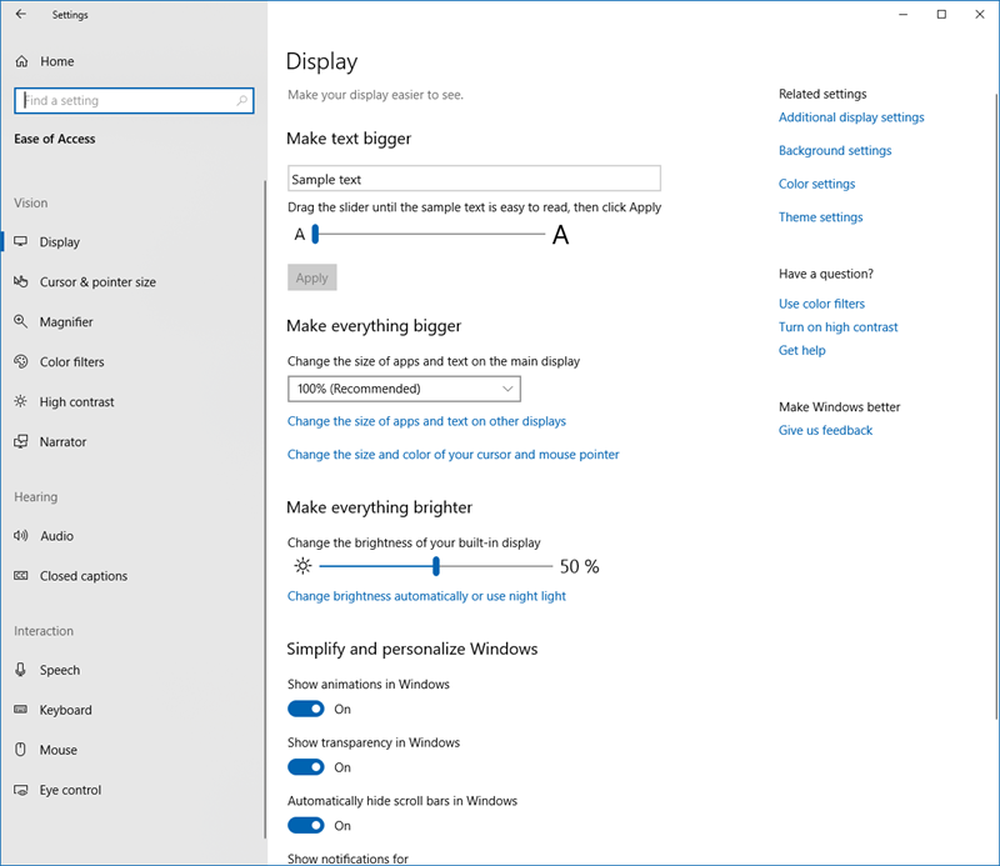Ușor de acces la setările tastaturii în Windows 10

Windows 10 vine cu o mulțime de caracteristici care vă ajută să rămâneți productivi la locul de muncă. Și unul dintre ele este centrul de acces ușor. Ușurința accesului secțiune în Setări vă permite să particularizați câteva setări de bază despre computerul dvs. și personalizați-le. În acest post, am acoperit câteva setări ale tastaturii care se încadrează în "Ușurința de acces".
Ușor de acces la setările tastaturii în Windows 10
 Subtitrări rapide
Subtitrări rapide
Iti place sa lucrezi in principal pe tastatura ta? Comutarea între mouse și tastatură, din nou și din nou, devine greoaie la un moment dat. Și apoi intră în comenzile rapide de la tastatură pentru a face totul mai simplu. Dar nu este posibil să vă amintiți toate comenzile rapide de la tastatură pentru toate aplicațiile.
Subtitrări rapide simplifică accesul la comenzile rapide de la tastatură fără a le aminti. Ceea ce face este că în bara de meniuri subliniază litera cuvântului care corespunde unei comenzi rapide de la tastatură.
De exemplu, dacă ați activat această setare și mergeți la Notepad, veți vedea că "F" din "Fișier" va fi subliniată. Ceea ce înseamnă că puteți apăsa pe tasta "Alt + F" pentru a deschide meniul fișierului. În mod similar, puteți deschide meniul de ajutor cu ajutorul "Alt + H". Această caracteristică este foarte utilă și se aplică tuturor aplicațiilor care au o bară de meniu și care acceptă comenzi rapide de la tastatură.

Afișați mesajele de avertizare în timp ce modificați setările cu ajutorul comenzilor rapide de la tastatură
În timp ce începeți să utilizați extensiv comenzile rapide de la tastatură, se va întâmpla să apăsați o comandă rapidă de la tastatură care este alocată pentru a schimba unele setări de sistem. Și setarea va fi schimbată fără știrea dvs. despre asta. Deci, pentru a aborda această situație, există o altă configurație în secțiunea Ușor de acces, și care se numește "Afișați un mesaj de avertizare când activați sau dezactivați o setare cu o comandă rapidă".
Activați această setare dacă doriți să fiți avertizat cu privire la acțiunile comenzilor rapide de la tastatură. Puteți încerca această funcție apăsând tasta Num Lock timp de 5 secunde și veți vedea un mesaj de avertizare cu privire la setările "Toggle Key".

Există o setare suplimentară disponibilă împreună cu aceasta, și anume "Efectuați un sunet când activați sau dezactivați o setare cu o comandă rapidă". Această setare va permite solicitările de sunet dacă ați modificat o setare cu ajutorul comenzii rapide de la tastatură.
Ambele setări sunt oarecum similare și sunt disponibile în secțiunea "Alte setări" din secțiunea "Tastatură" din secțiunea "Ușurința de acces".
Deci, acestea au fost unele din Setările tastaturii Easy Access. Ușurința de acces urmărește să vă facă computerul mai ușor de utilizat pentru dvs. și să oferiți câteva caracteristici selective care vă pot îmbunătăți experiența generală pe Windows. Puteți explora Ușor de acces pentru mai multe astfel de setări pe care le-ați putea găsi interesante pentru personalizarea conform cerințelor dvs..
Citiți mai mult:- Citiți mai multe despre Ușurința de acces pe Windows 10.
- Consultați câteva scurte comenzi rapide de acces la tastatură.